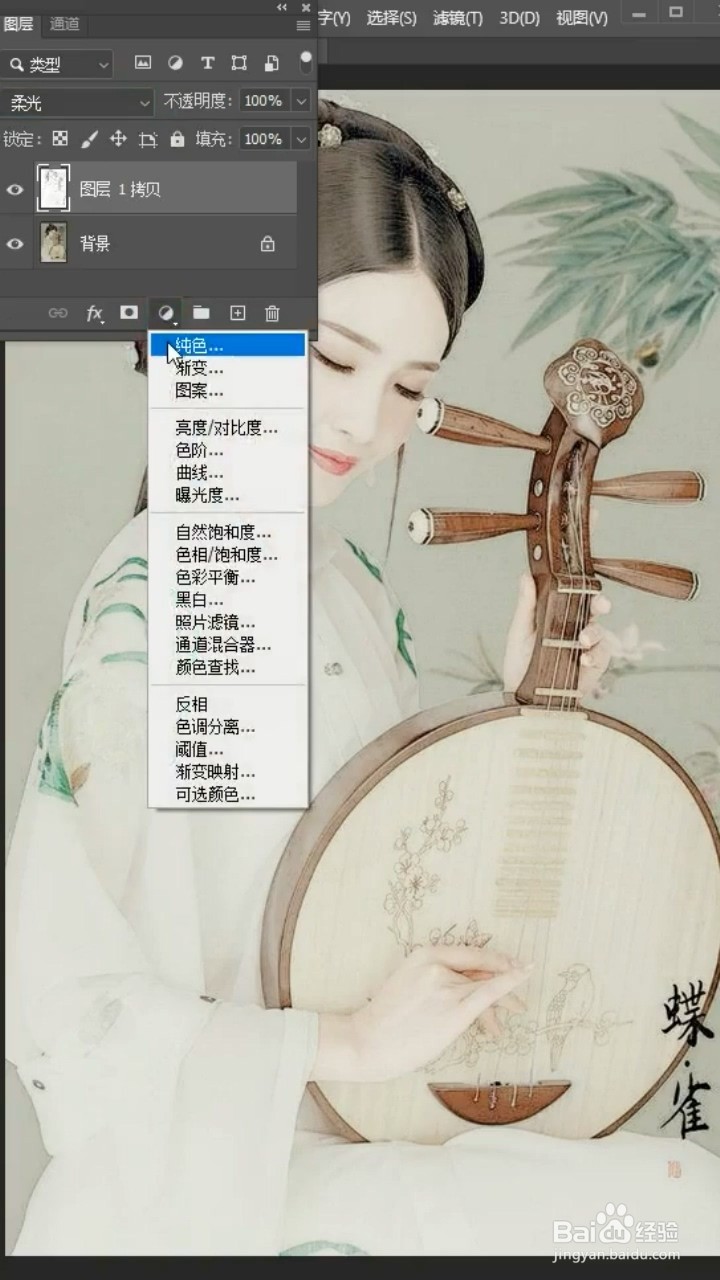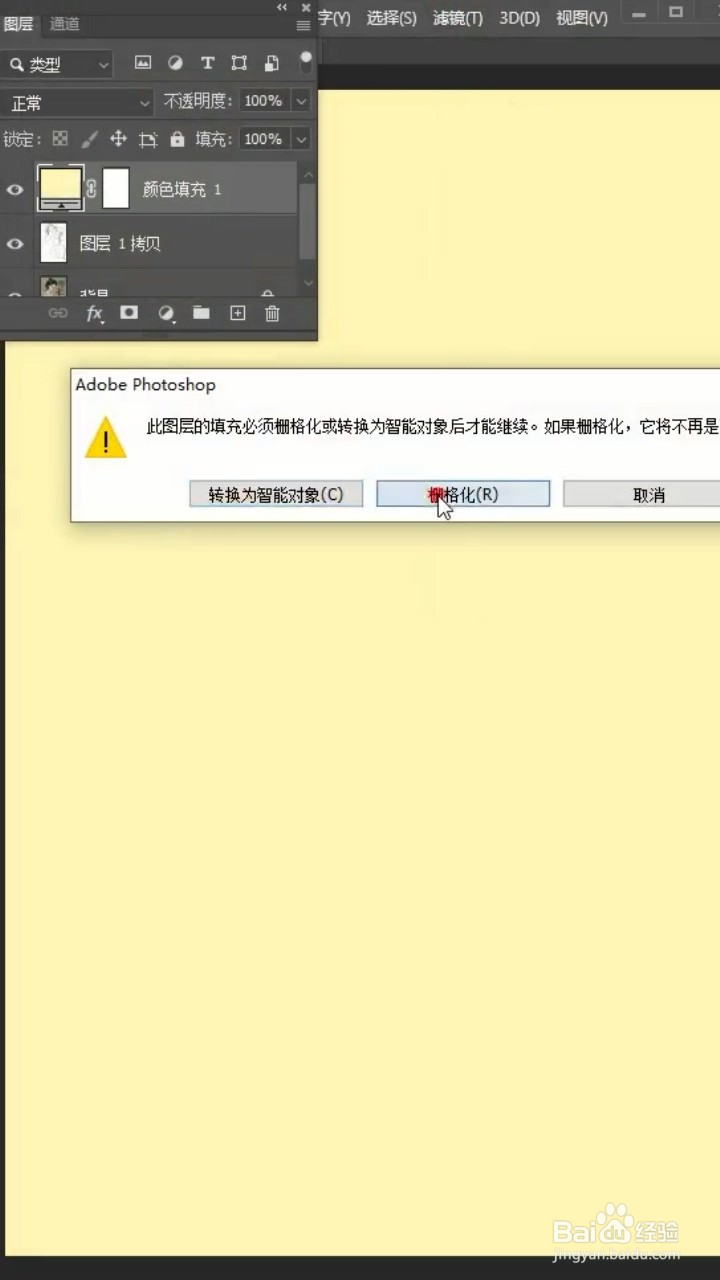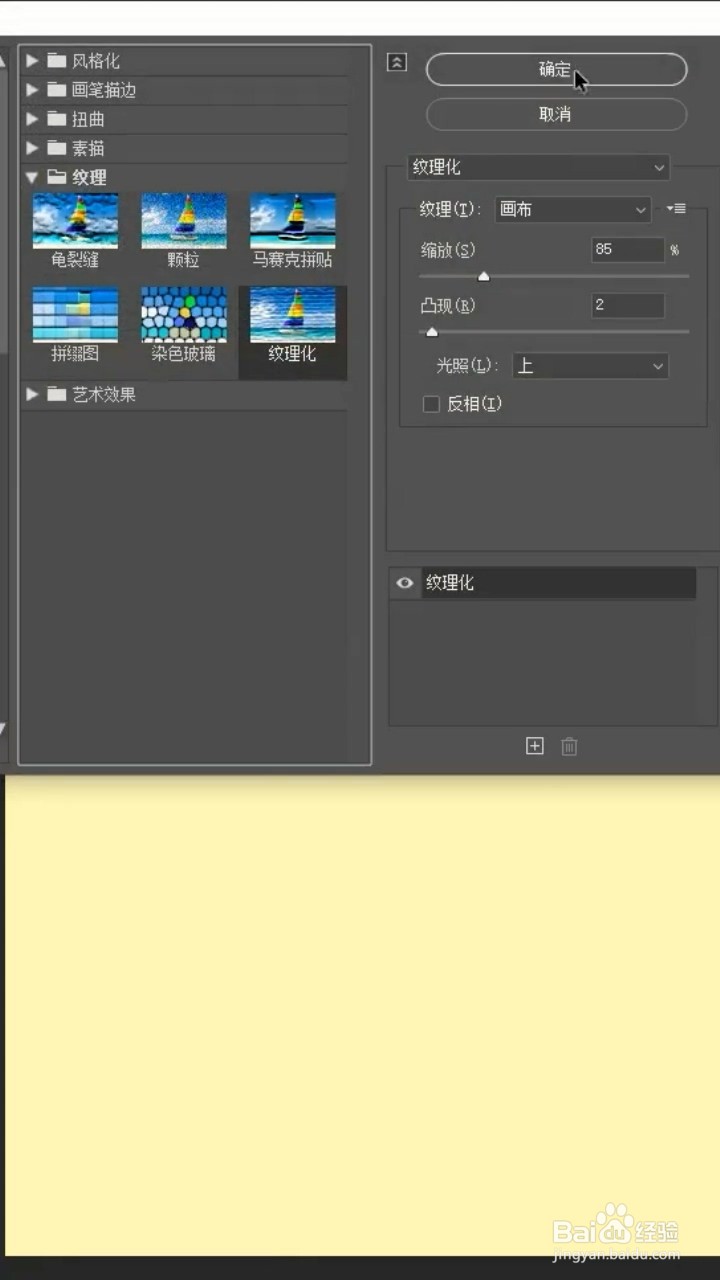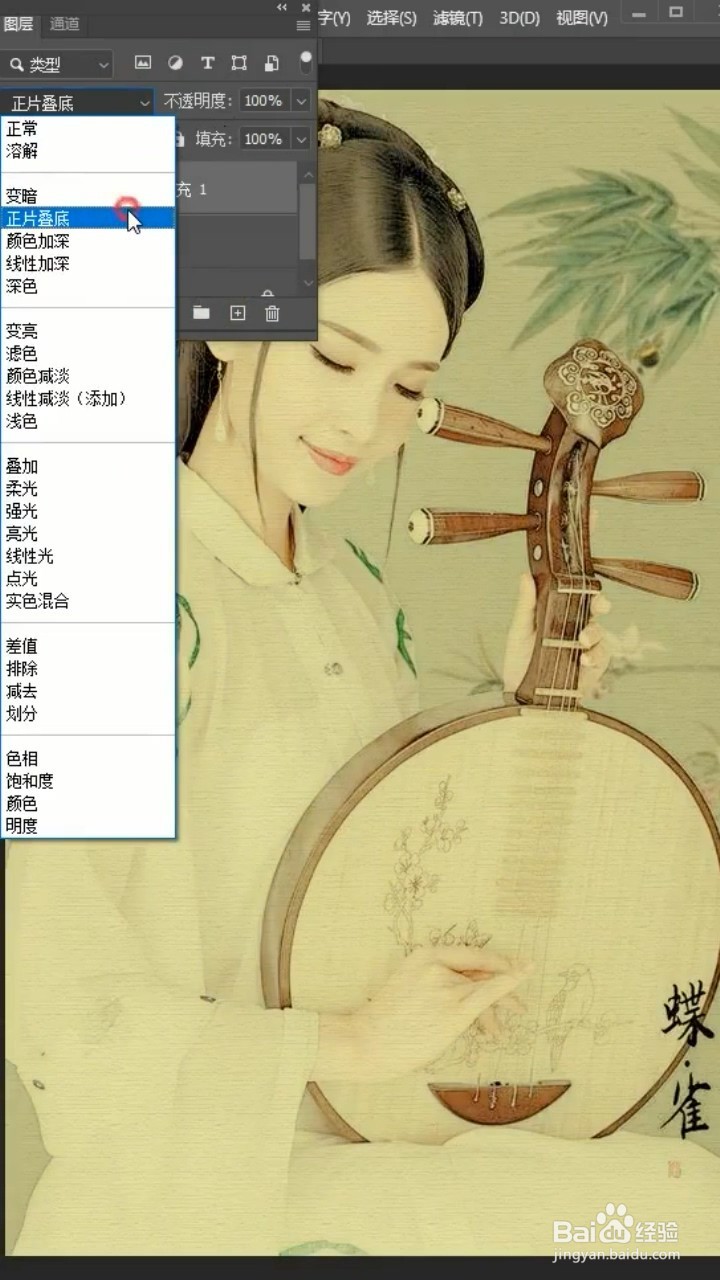1、首先Ctrl+J复制图层,Ctrl+Shift+U去色,Ctrl+J再复制一层,Ctrl+i反向

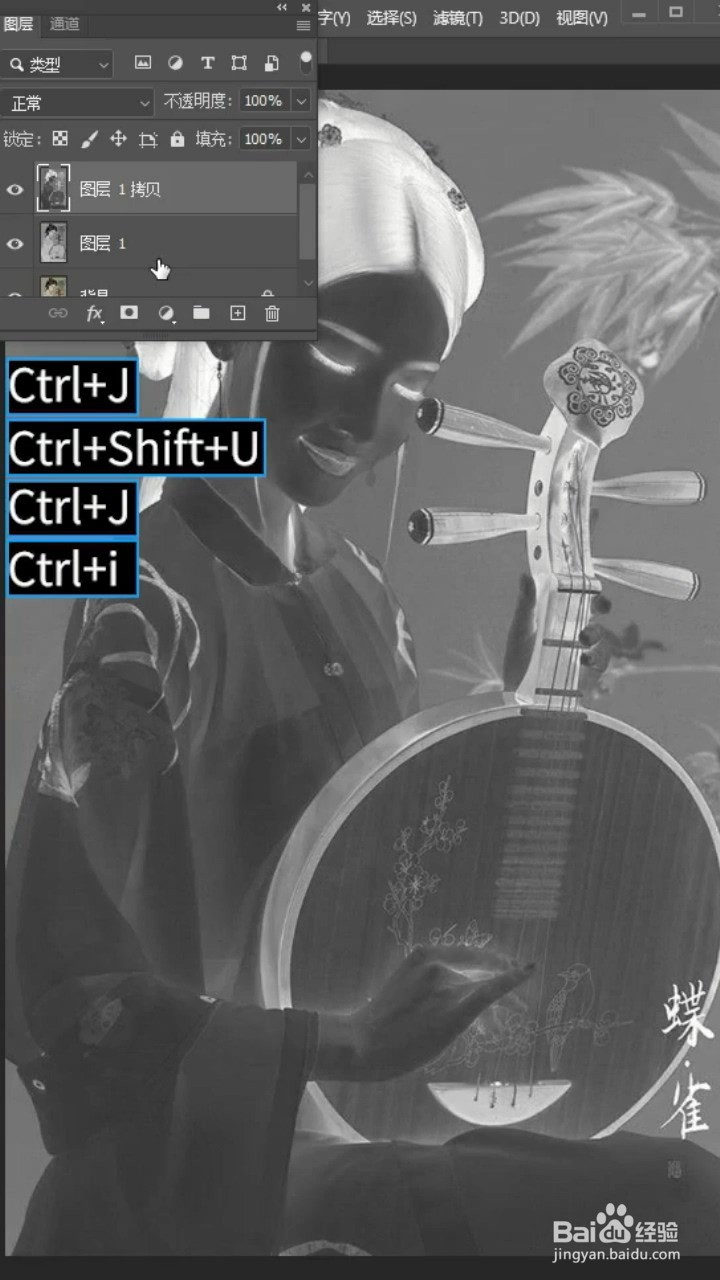
2、将叠加模式改为“颜色减淡”,选择滤镜-其它-最小值,设置半径,点确定
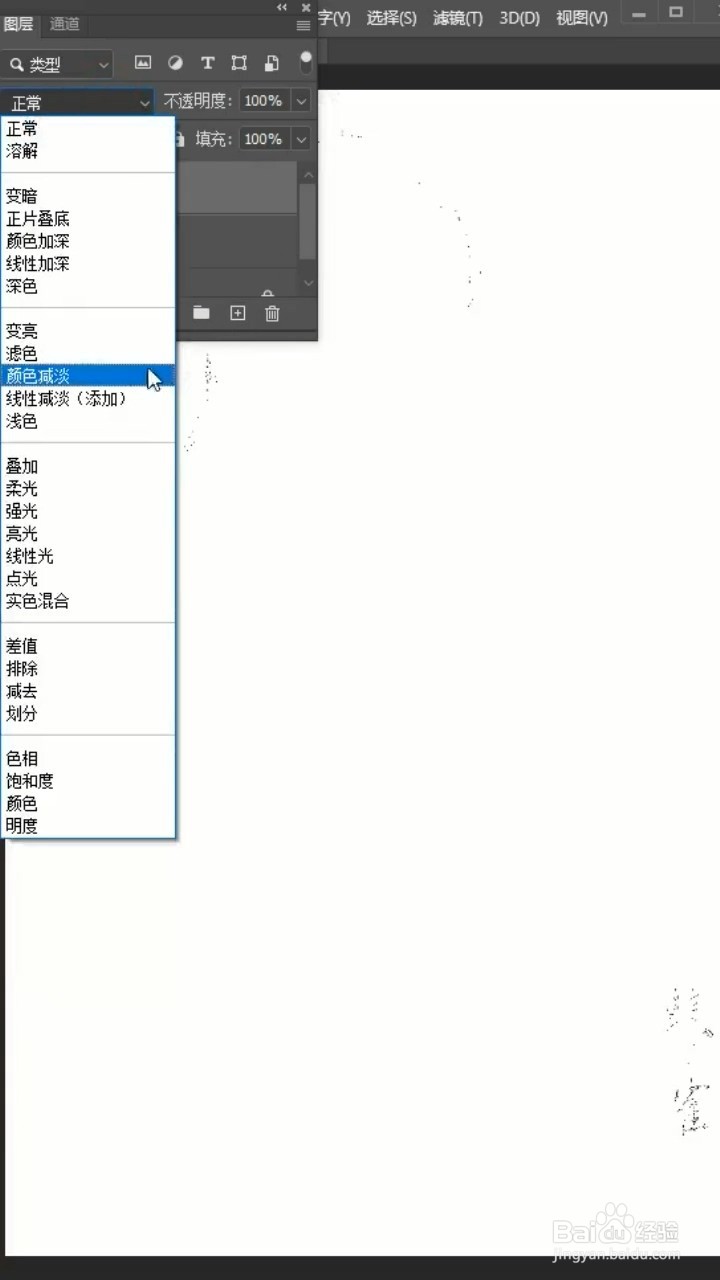

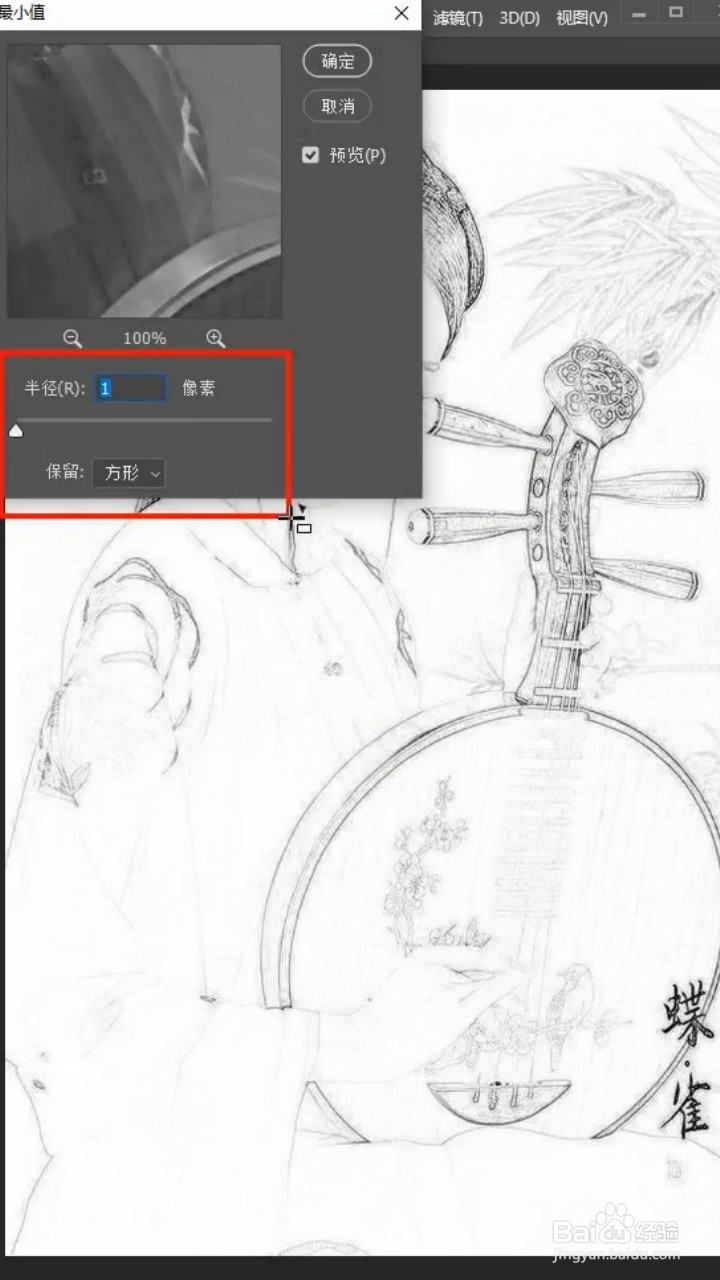
3、选择复制的图层,Ctrl+E合并,将叠加模式改为“柔光”
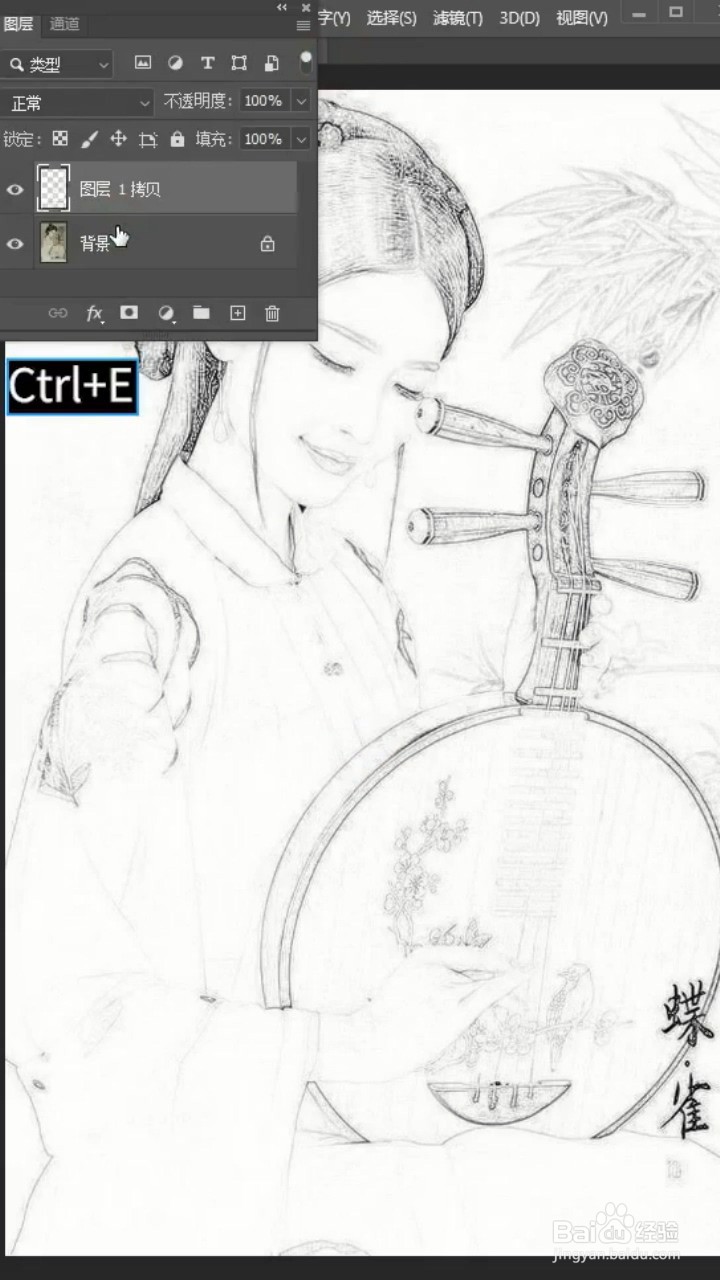
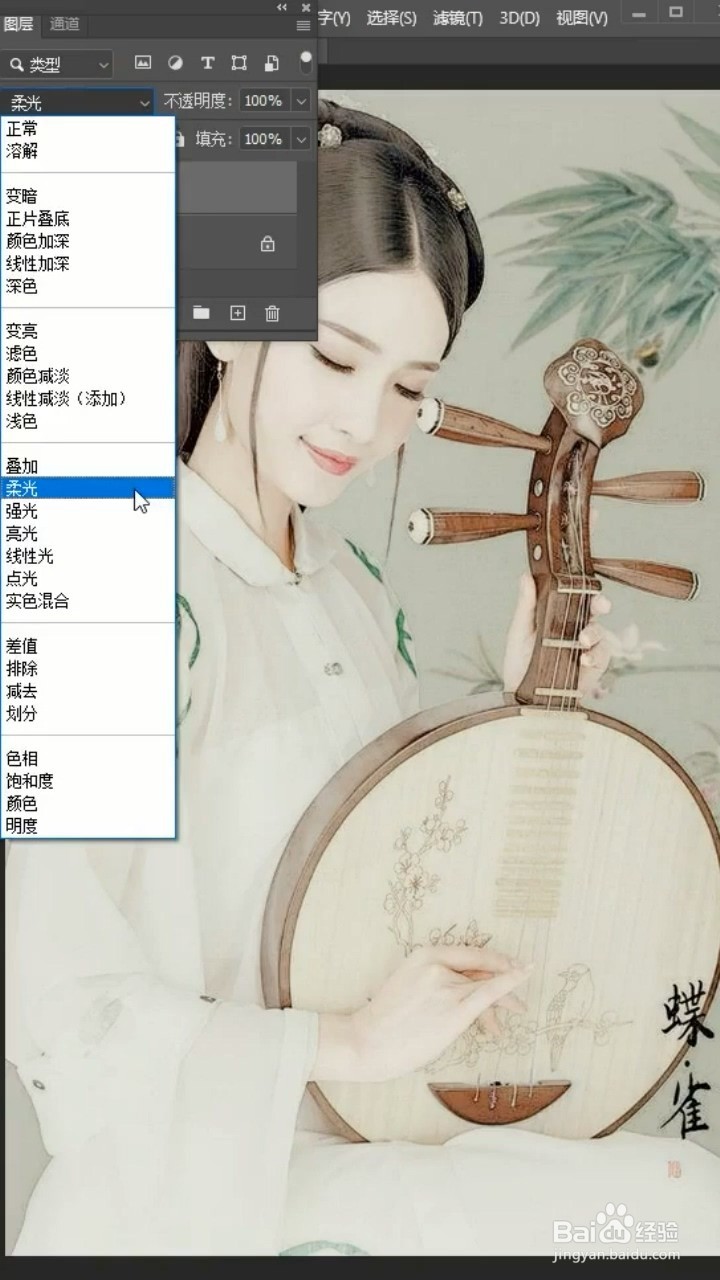
4、添加纯色图层,选一个合适的颜色,点确定,再选择滤镜-滤镜库-栅格化,选择纹理化,确定,最后将叠加模式改为“正片叠底”就做好了
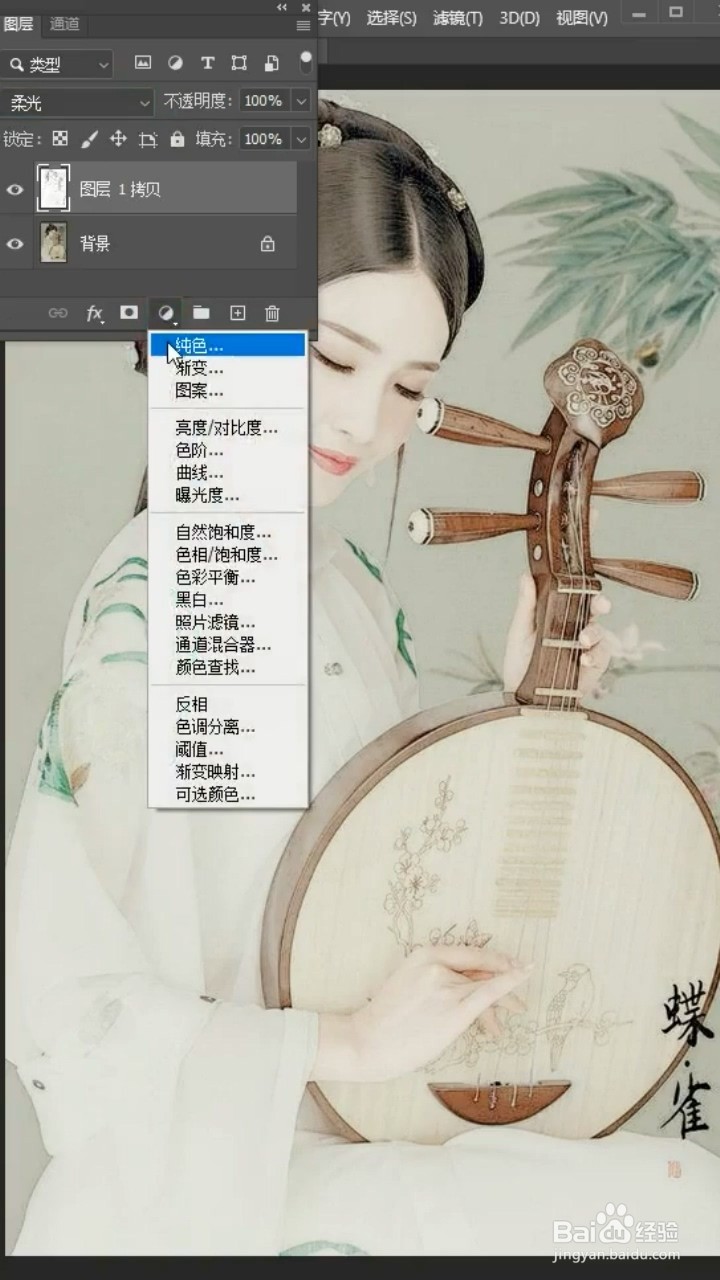
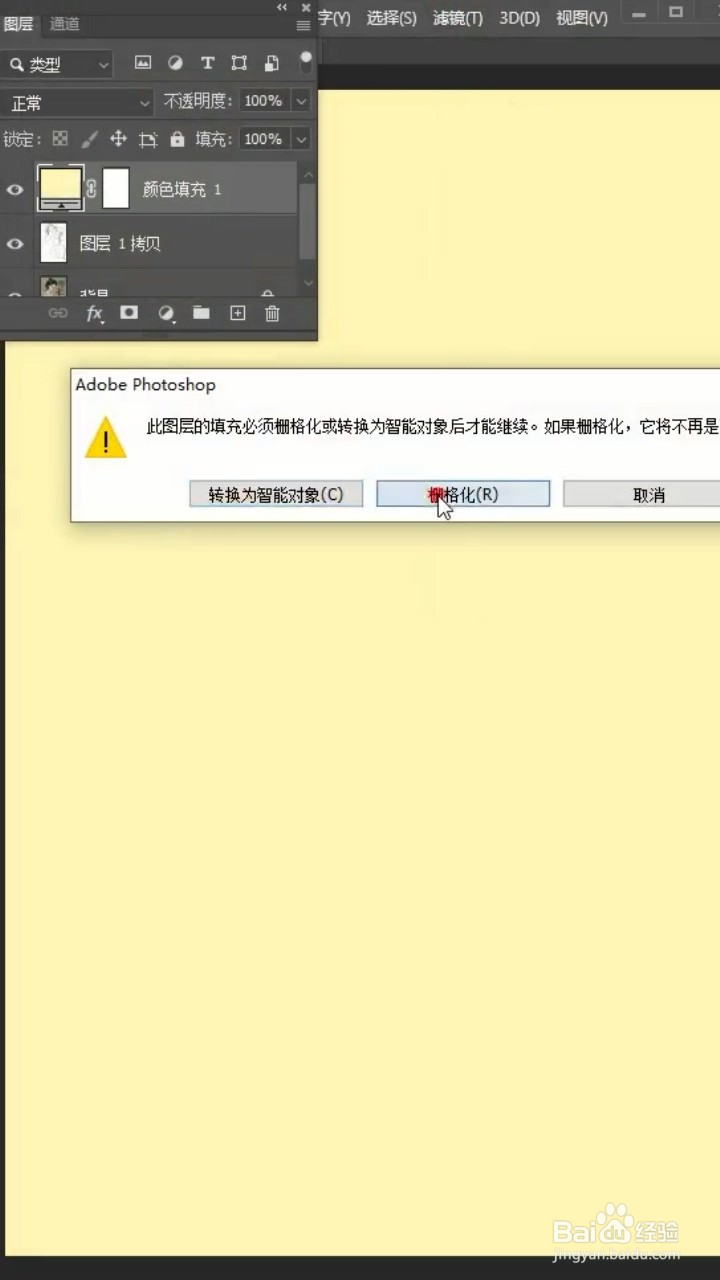
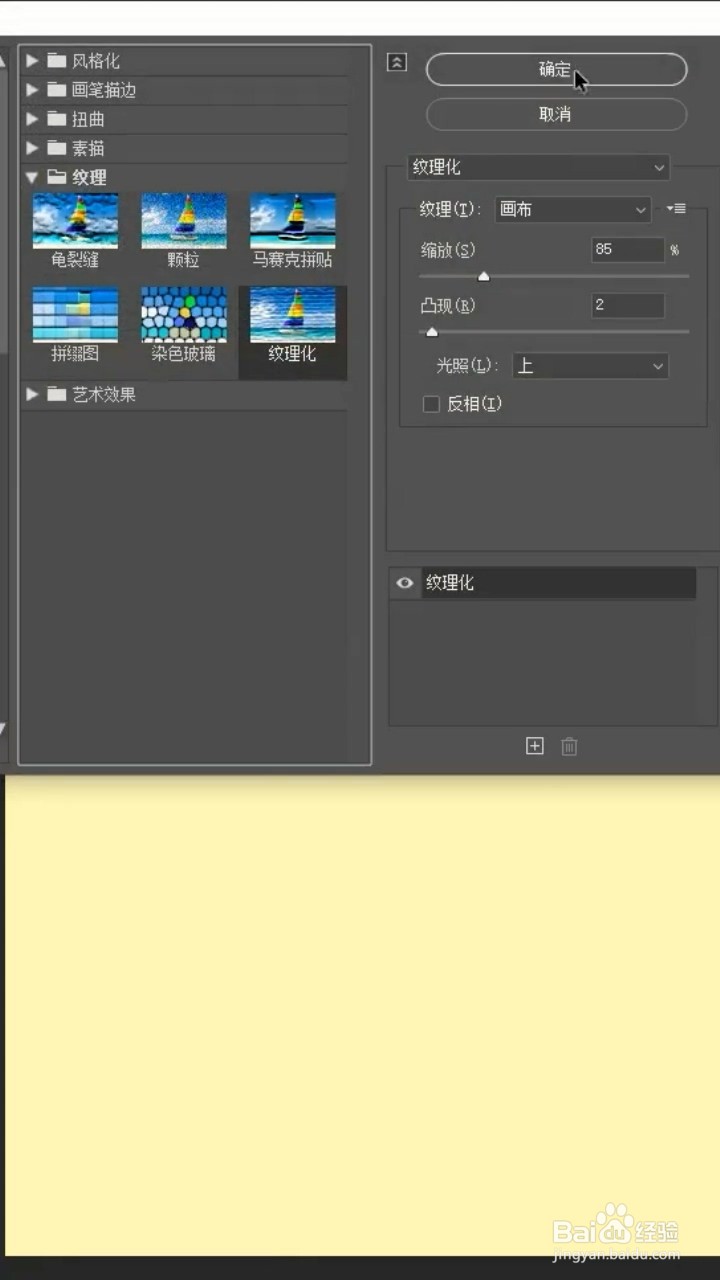

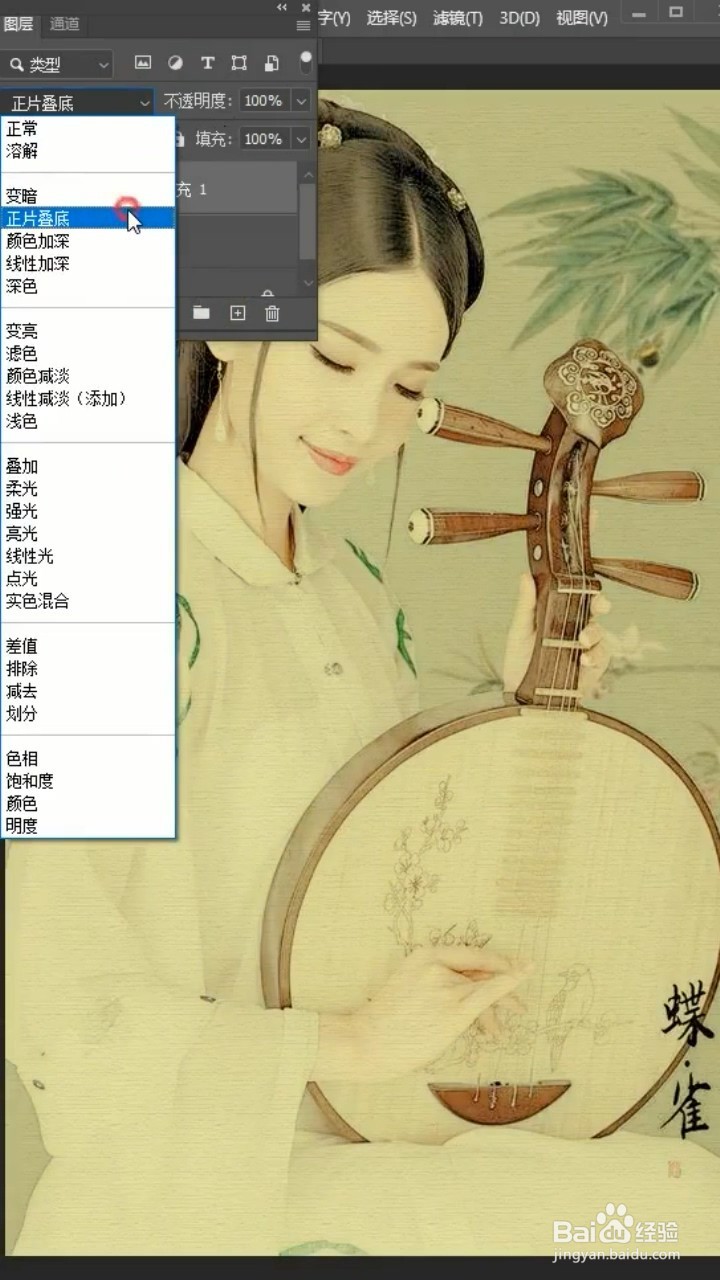
时间:2024-10-27 02:08:51
1、首先Ctrl+J复制图层,Ctrl+Shift+U去色,Ctrl+J再复制一层,Ctrl+i反向

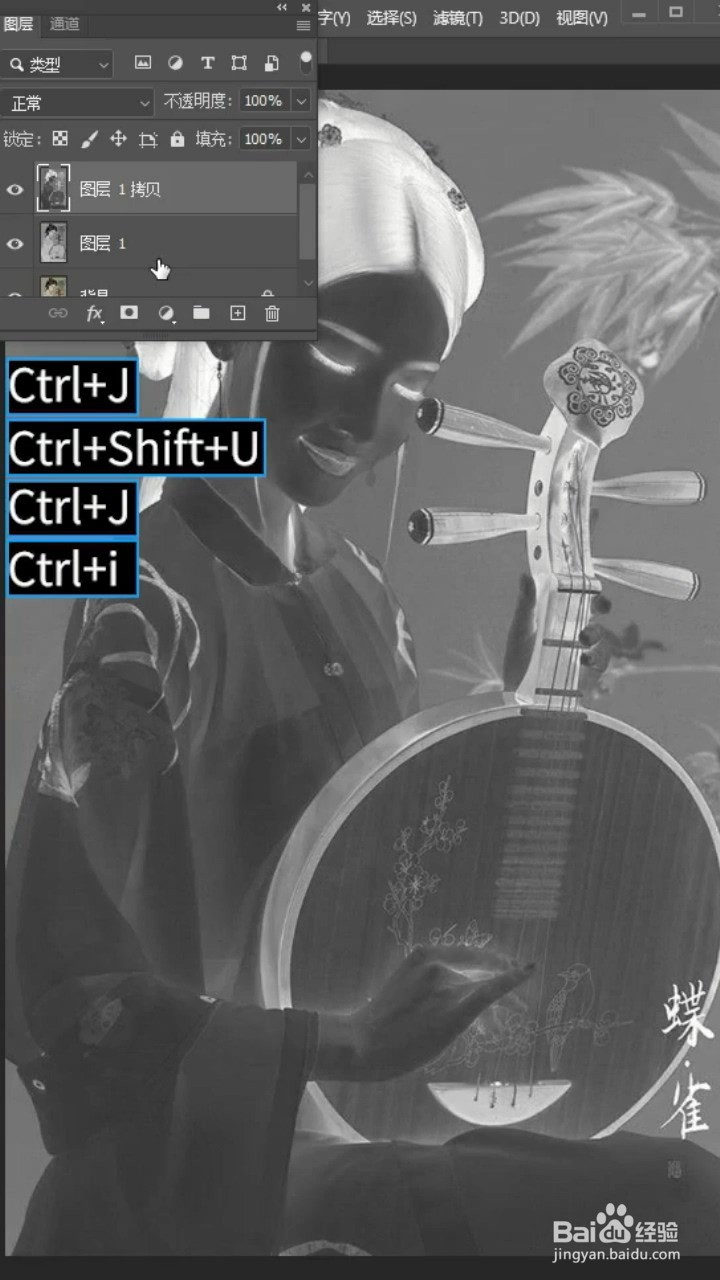
2、将叠加模式改为“颜色减淡”,选择滤镜-其它-最小值,设置半径,点确定
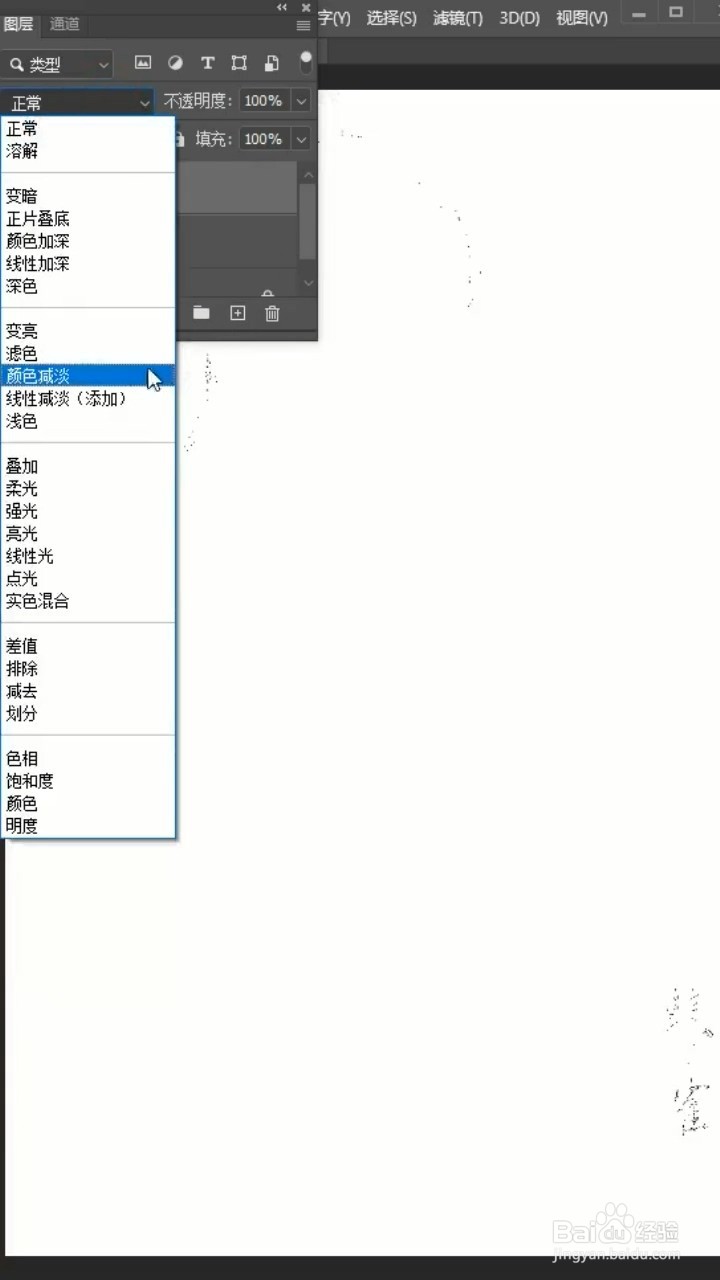

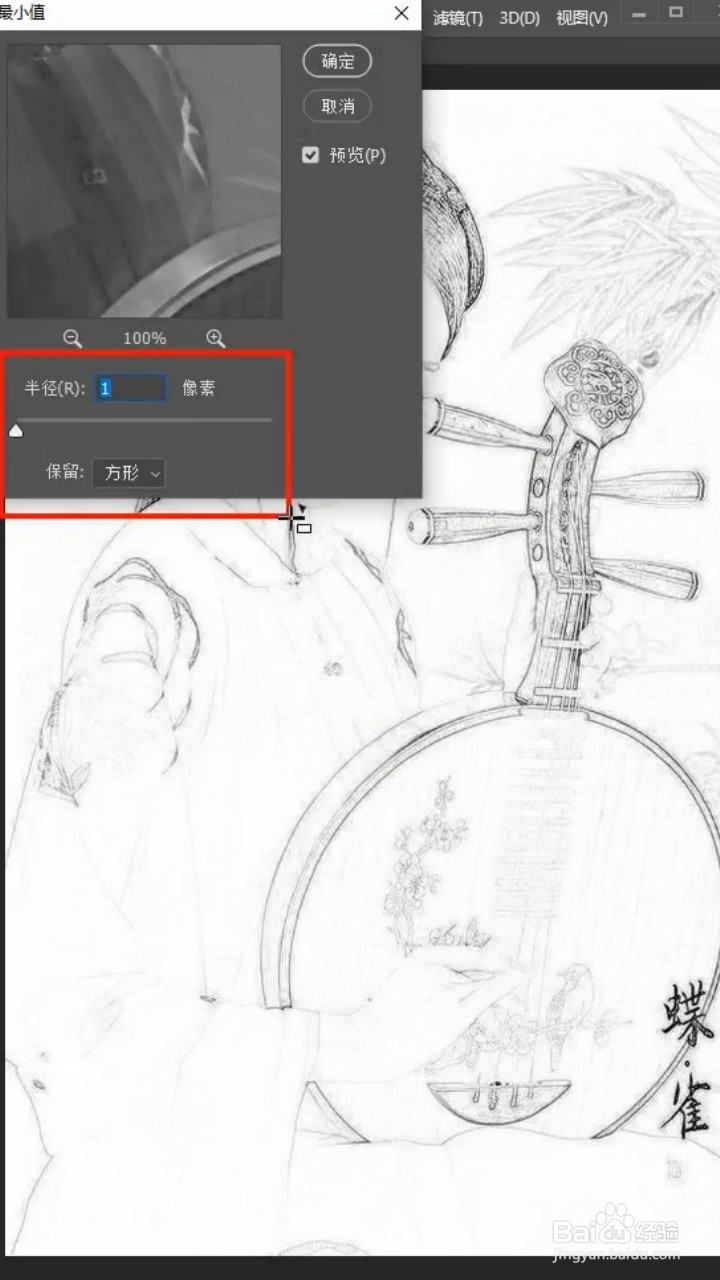
3、选择复制的图层,Ctrl+E合并,将叠加模式改为“柔光”
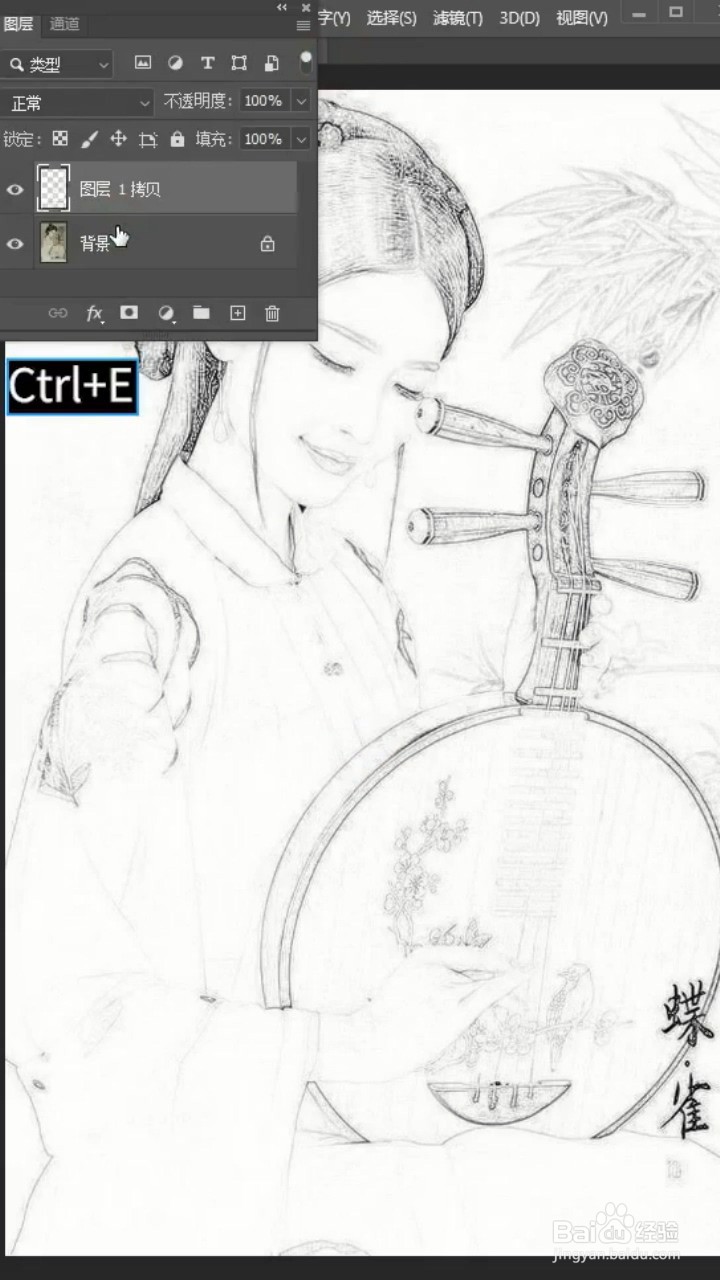
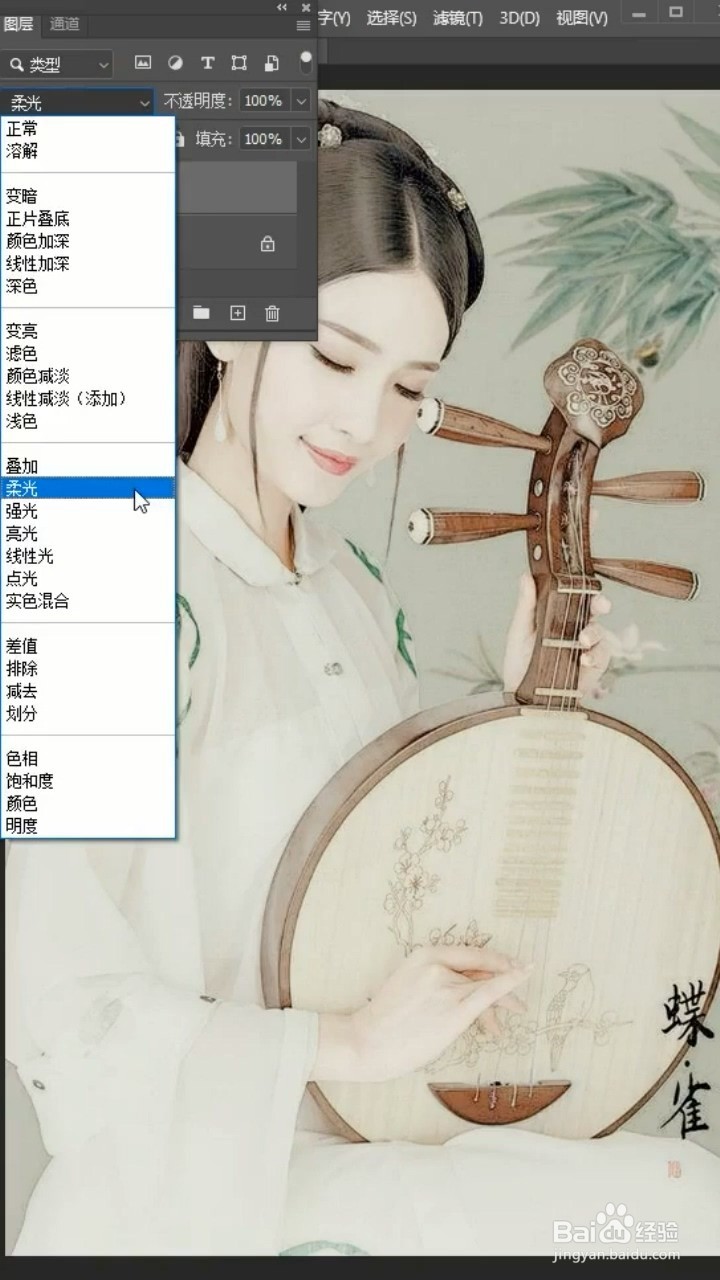
4、添加纯色图层,选一个合适的颜色,点确定,再选择滤镜-滤镜库-栅格化,选择纹理化,确定,最后将叠加模式改为“正片叠底”就做好了